Ihr Firmenkonto verwalten
Wenn Sie Administratorzugriff auf MyCaseware haben, können Sie die Kontoinformationen Ihres Unternehmens, einschließlich Bestellhistorie, Adressinformationen, Benutzerinformationen und Rechnungen, im Bereich Mein Konto anzeigen.
Bevor Sie beginnen, wählen Sie entweder das Benutzersymbol oder Ihren Benutzernamen und dann Mein Konto in der oberen linken Ecke der Seite, um zum Bereich Mein Konto zu gelangen.
Informationen zu Ihrem Firmenkonto anzeigen
Die Registerkarte Mein Konto ist die Standard-Registerkarte, wenn Sie zum Bereich Mein Konto von MyCaseware navigieren. Auf dieser Registerkarte können Sie den Namen und die Nummer Ihres Firmenkontos sowie weitere Informationen einsehen.
Auf dieser Seite können Sie die folgenden Kontoinformationen für Ihr Unternehmen überprüfen:
-
Kontoname
-
Kontonummer
-
CICA
-
USt-IdNr. des Benutzerkontos
-
CPA-Nummer
Beachten Sie, dass Sie die Informationen auf dieser Seite nicht bearbeiten können. Wenn Sie Änderungen vornehmen müssen, wenden Sie sich bitte an den Caseware Germany Vertrieb oder Support.
Ihre Bestellhistorie anzeigen
Sie können die Registerkarte Bestellhistorie auswählen, um Ihre abgeschlossenen Transaktionen anzuzeigen. Verwenden Sie bei Bedarf die Datumsfilter, um Ihre Bestellungen nach einem bestimmten Datumsbereich zu filtern.
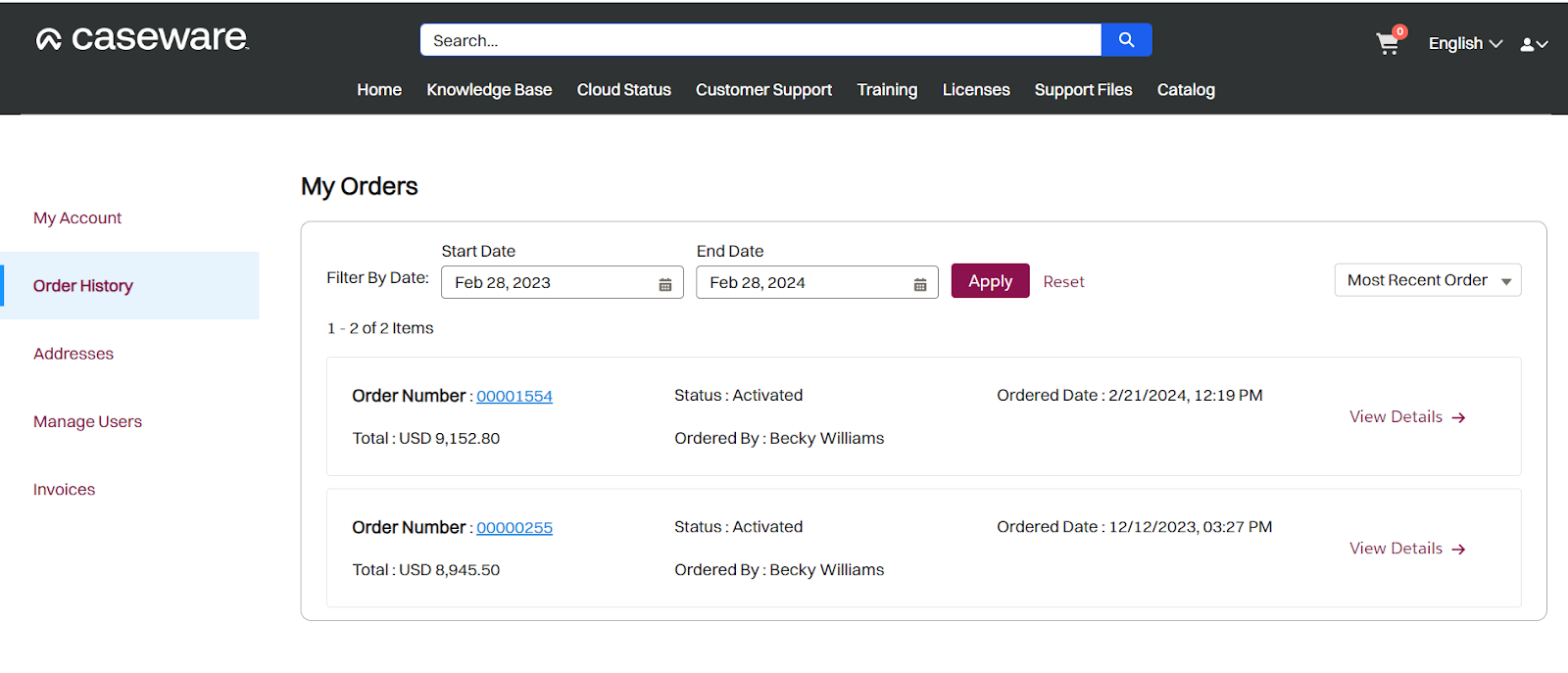
Wählen Sie Details anzeigen oder die Bestellnummer für eine beliebige Bestellung, um die Bestelldetails anzuzeigen, z. B. die Rechnungsadresse und die in der Bestellung enthaltenen Artikel.
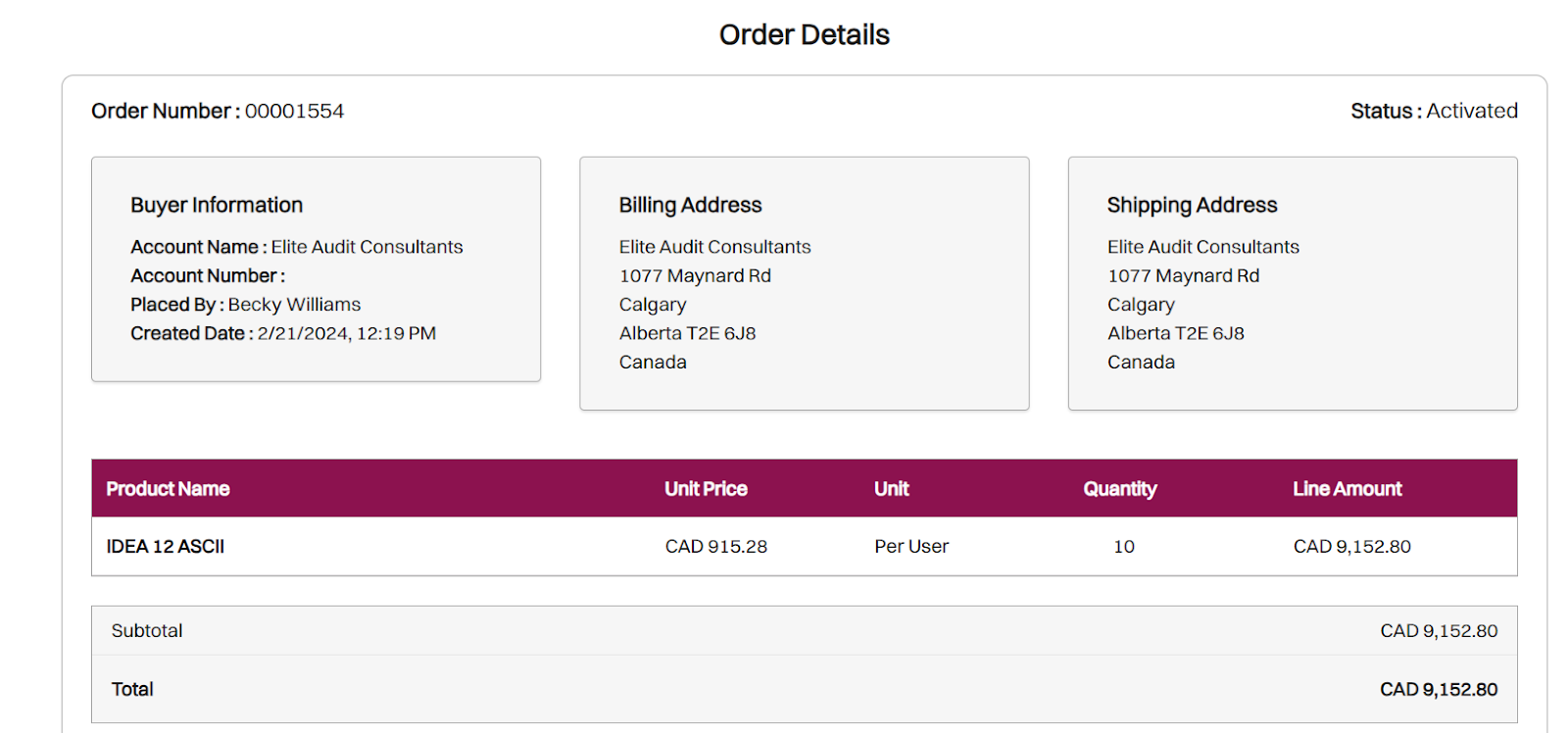
Adressen anzeigen und verwalten
Sie können Ihre Firmenadressen auf der Registerkarte Adressen verwalten.
So fügen Sie eine Adresse für Ihr Unternehmen hinzu:
-
Wählen Sie die Registerkarte Adressen.
-
Wählen Sie + Adresse hinzufügen.
-
Geben Sie die Adressdaten in die erforderlichen Felder ein.
Wenn Sie die Adresse als Ihre Standard-Rechnungs- oder Lieferadresse festlegen, wird diese Adresse standardmäßig verwendet, wenn Sie Artikel aus dem MyCaseware Katalog kaufen.
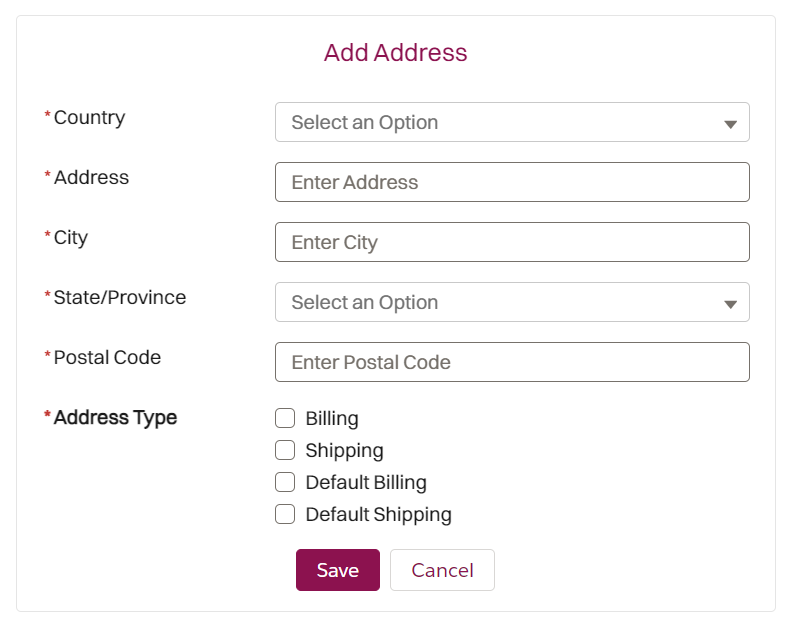
-
Klicken Sie auf Speichern.
Ihre Adresse wird validiert und Ihrem Konto hinzugefügt.
Wenn Sie eine Adresse bearbeiten möchten, können Sie Bearbeiten wählen und die gewünschten Änderungen vornehmen. Beachten Sie, dass Sie keine Adressen löschen können.
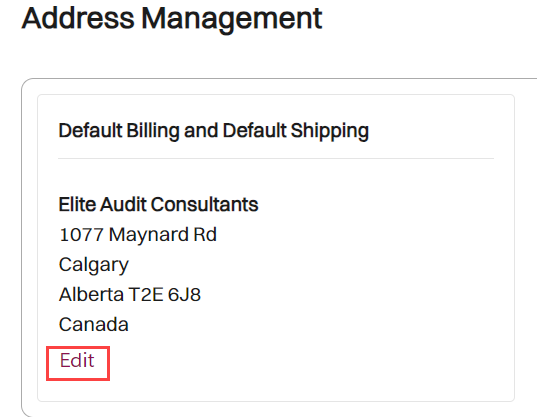
Benutzer verwalten
Auf der Registerkarte Benutzer verwalten können Sie die MyCaseware Benutzer Ihres Unternehmens hinzufügen und verwalten, einschließlich ihrer Zugriffsrechte auf MyCaseware.
Einen MyCaseware Benutzer hinzufügen:
-
Wählen Sie die Registerkarte Benutzer verwalten.
-
Wählen Sie + Benutzer erstellen.
-
Geben Sie im Dialog Neuen Benutzer erstellen Informationen zu Vorname, Nachname, E-Mail-Adresse ein. Sie können auch die Telefonnummer hinzufügen.
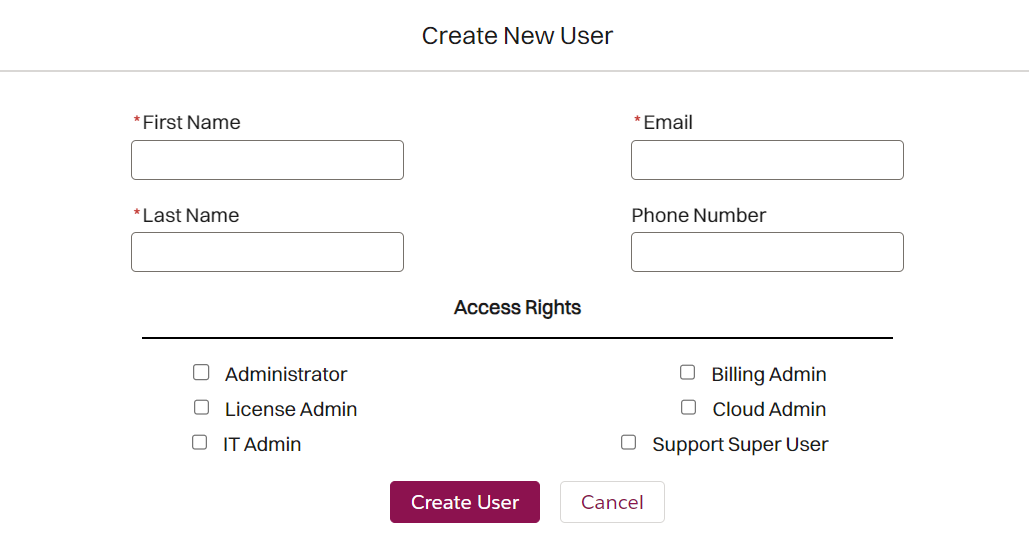
-
Legen Sie die Zugriffsrechte des Benutzers auf MyCaseware fest. Das folgende Bild zeigt, auf welche Funktionen in MyCaseware Benutzer je nach ihrer Rolle Zugriff haben.
Hinweis: Wenn Sie einen Benutzer als Standardbenutzer festlegen möchten, der nur Zugriff auf das Einreichen von Supportanfragen und die Wissensdatenbank hat, wählen Sie keine Zugriffsrollen aus.
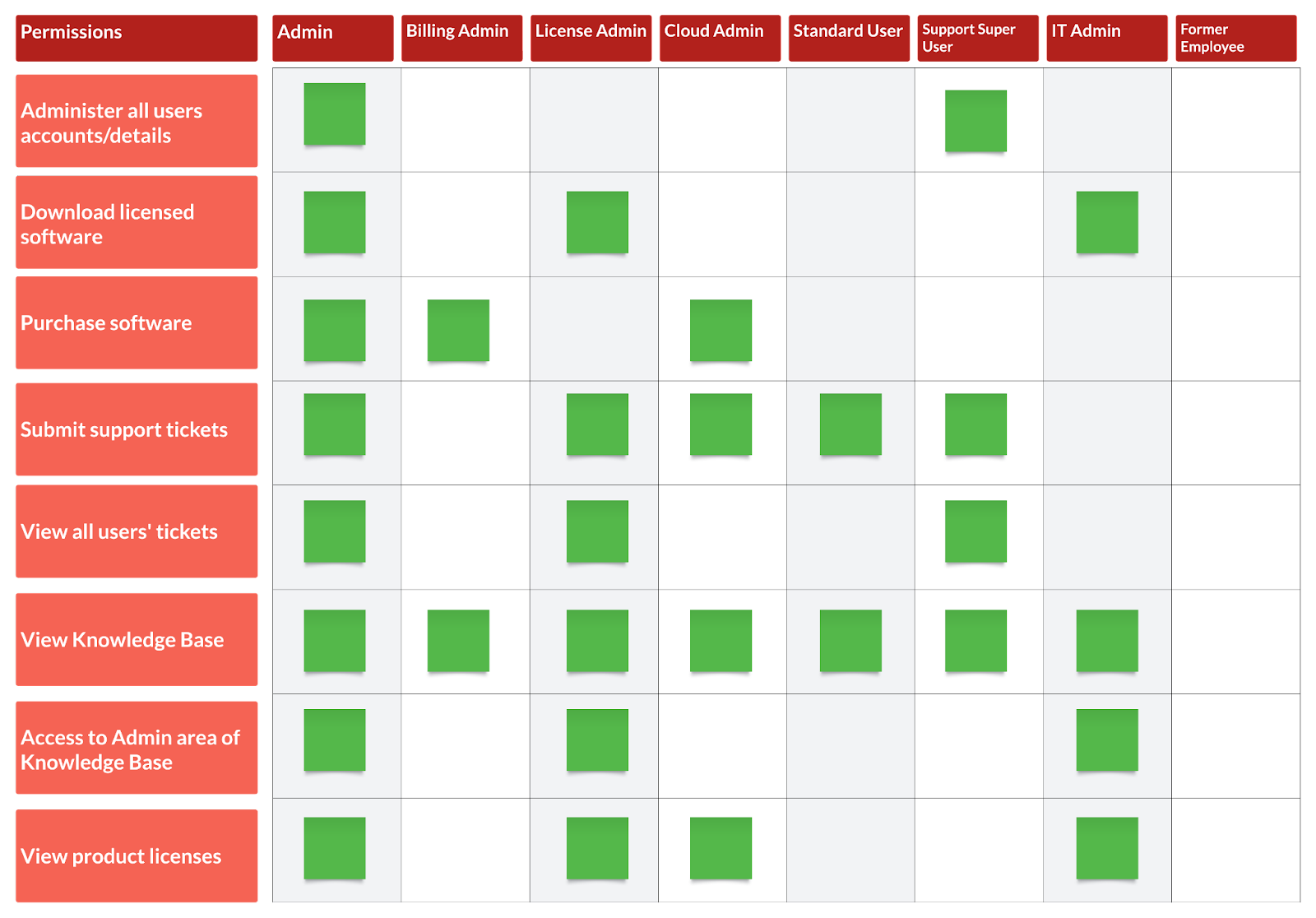
-
Wählen Sie Benutzer erstellen.
Wenn Sie einen vorhandenen Benutzer bearbeiten möchten, können Sie in der Spalte Aktion für den Benutzer die Option Verwalten und dann im Dialogfeld Benutzerdetails die Option Bearbeiten wählen, um die erforderlichen Änderungen vorzunehmen.
Wenn Sie einem Benutzer den Login-Zugang zu MyCaseware entziehen möchten, wählen Sie Deaktivieren.
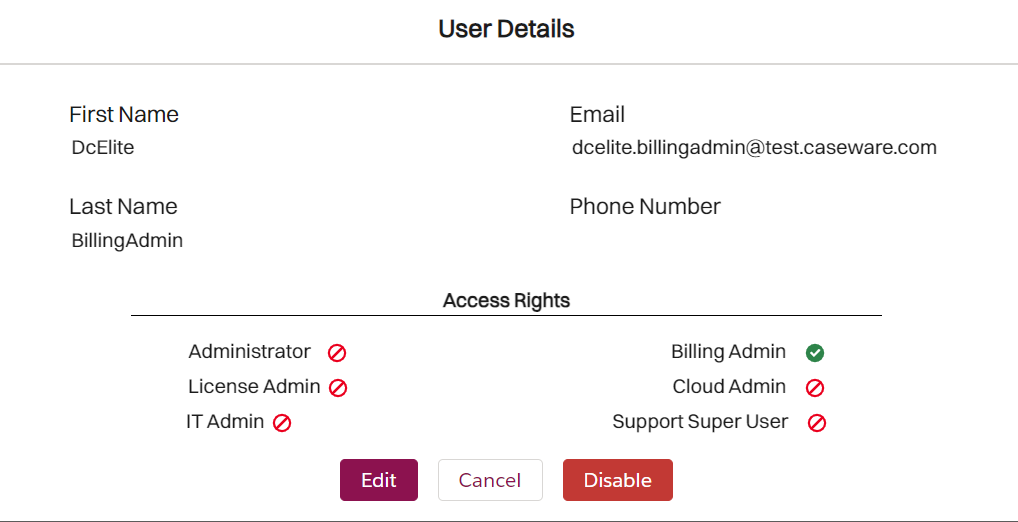
Rechnungen anzeigen und bezahlen
Auf der Registerkarte Rechnungen können Sie alle offenen Rechnungen einsehen und bezahlen. Sobald Sie die Rechnung bezahlt haben, können Sie die abgeschlossene Transaktion auf der Registerkarte Bestellhistorie einsehen.
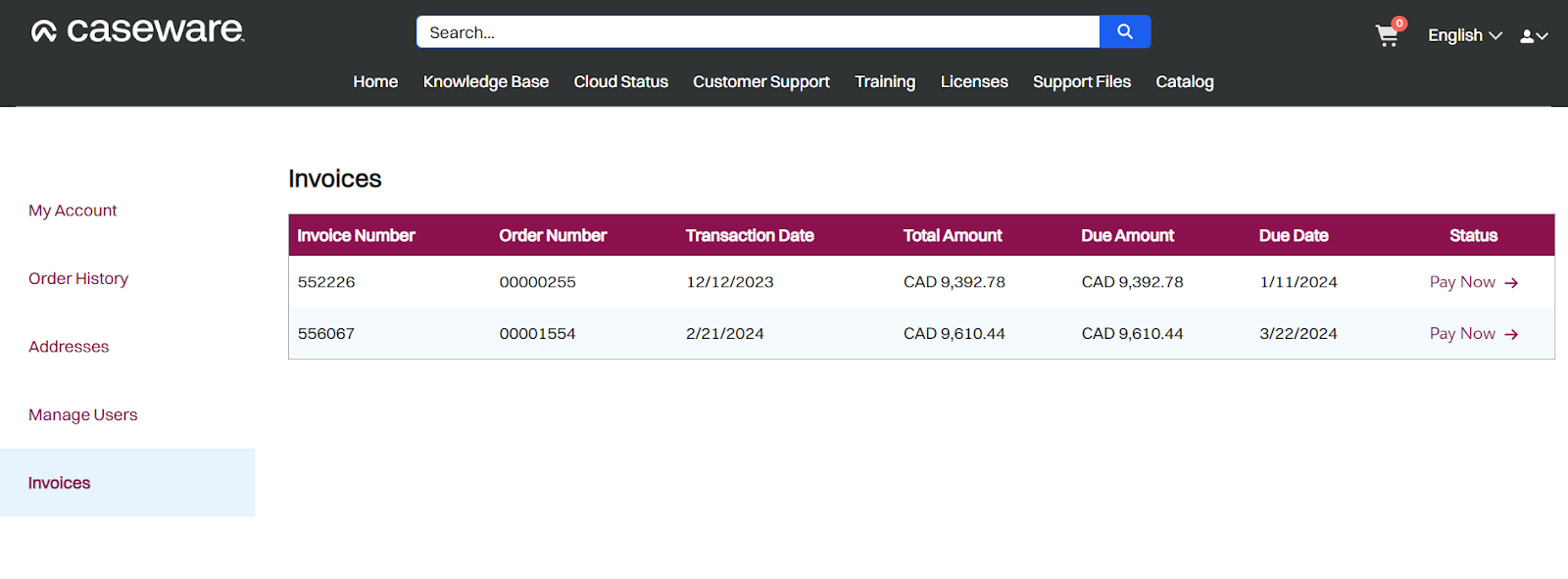
Eine Rechnung bezahlen:
-
Wählen Sie die Registerkarte Rechnungen.
-
Wählen Sie Jetzt bezahlen für die Rechnung, die Sie bezahlen möchten.
-
Bestätigen Sie die Rechnungsangaben.
-
Wählen Sie entweder Mit Kreditkarte bezahlen oder Per Lastschriftverfahren bezahlen, je nachdem, welche Zahlungsmethode Sie verwenden möchten.
-
Vervollständigen Sie Ihre Zahlungsinformationen, um Ihre Rechnung zu bezahlen.
